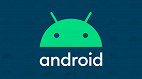Os smartphones, em especial o iPhone, têm sido cada vez mais utilizados em nosso dia a dia, seja para comunicação, entretenimento ou trabalho. Com o grande número de aplicativos disponíveis na App Store, muitos usuários podem se sentir incomodados com a quantidade de ícones na tela inicial do dispositivo.
Uma solução para esse problema é esconder os aplicativos que você não usa com frequência ou que prefere manter em privado. Essa funcionalidade é oferecida pelo próprio sistema operacional iOS.
Neste artigo, vamos mostrar como esconder aplicativos no iPhone e garantir que sua tela inicial esteja organizada conforme as suas preferências, sem a necessidade de utilizar soluções complicadas ou inseguras.
Quando há a recomendação de esconder aplicativos no iPhone?
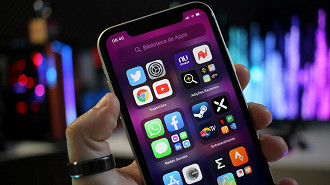
Existem alguns casos em que pode ser recomendado ocultar aplicativos no iPhone, como, por exemplo:
- Privacidade: se você usa o seu iPhone para fins profissionais ou tem informações confidenciais armazenadas em determinados aplicativos, pode ser recomendado ocultá-los da tela principal para que não fiquem visíveis a outras pessoas que possam ter acesso ao seu dispositivo.
- Organização: se você tem muitos aplicativos instalados no seu iPhone, pode ser difícil encontrar rapidamente aqueles que mais usa. Nesse caso, ocultar aplicativos que você raramente usa pode ajudar a manter a tela principal mais organizada e com apenas os apps que você mais precisa.
- Crianças: se você compartilha o seu iPhone com crianças, pode ser recomendado ocultar aplicativos que não são apropriados para a idade delas ou que você não quer que sejam acessados por elas.
É importante lembrar que ocultar aplicativos não os apaga do seu iPhone, apenas os torna invisíveis na tela principal. Os aplicativos ainda podem ser encontrados na busca do iPhone ou na lista de aplicativos instalados.
Como esconder aplicativos na busca do iPhone
Uma das funcionalidades do iPhone é o Spotlight e Siri, que permite que os usuários pesquisem aplicativos instalados no dispositivo. No entanto, em certos casos, é recomendável esconder determinados aplicativos dos resultados de busca para garantir a privacidade e a segurança.
Para fazer isso, é possível ocultar os aplicativos no iPhone e impedir que outras pessoas com acesso ao dispositivo possam descobri-los através da busca.
- Abra o aplicativo Ajustes;
- Em seguida, toque em Siri e Busca;
- Logo após, role a página e busque o app que você quer ocultar das pesquisas;
- Por fim, desative as opções Mostrar App na Busca.
Como esconder aplicativos na tela do iPhone
Organizar e manter a privacidade do iPhone pode ser uma tarefa desafiadora, mas esconder aplicativos na tela de início é uma das melhores formas de conseguir isso. Ao seguir o método abaixo, é possível ocultar aplicativos baixados na App Store e aplicativos nativos do sistema, como Mensagens, Mail e outros que não podem ser apagados permanentemente.
- Pressione um aplicativo até que abra suas opções de atalho (3D Touch);
- Em seguida, toque em Remover App;
- Por fim, escolha a opção Remover da Tela de Início.
Como esconder aplicativos na Biblioteca de Apps
Caso ocultar os aplicativos na tela de início do iPhone não seja suficiente, outra opção é ocultá-los na Biblioteca de Apps. É importante ter em mente que esse método pode desconfigurar a organização de pastas e widgets, e só é possível ocultar aplicativos baixados na App Store, não os nativos do sistema.
- Abra o aplicativo Ajustes;
- Em seguida, toque em Tempo de Uso;
- Depois, ative o Tempo de Uso e siga as instruções na tela;
- Feito isso, role para baixo e toque em Usar Código do Tempo de Uso;
- Depois, toque em Conteúdo e Privacidade e ative Restrições;
- Por fim, toque em Restrições de Conteúdo > Apps > Não Permitir Apps.
Como esconder apps no histórico de compras da App Store
- Abra a App Store;
- Em seguida, toque na sua foto de perfil na aba Hoje;
- Logo após, acesse Compras > Minhas Compras;
- Depois, localize o aplicativo que deseja ocultar, e arraste-o para o lado esquerdo;
- Por fim, toque em Ocultar.
Quando há a recomendação de esconder aplicativos no iPhone?
Existem alguns casos em que pode ser recomendado ocultar aplicativos no iPhone, como, por exemplo: privacidade, organização, e ocultar apps de crianças.
Como esconder aplicativos na busca do iPhone?
Abra o aplicativo Ajustes; Em seguida, toque em Siri e Busca; Logo após, role a página e busque o app que você quer ocultar das pesquisas; Por fim, desative as opções Mostrar App na Busca.
Como esconder aplicativos na tela do iPhone?
Pressione um aplicativo até que abra suas opções de atalho (3D Touch); Em seguida, toque em Remover App; Por fim, escolha a opção Remover da Tela de Início.
Como esconder aplicativos na Biblioteca de Apps
Abra o aplicativo Ajustes; Em seguida, toque em Tempo de Uso; Depois, ative o Tempo de Uso e siga as instruções na tela; Feito isso, role para baixo e toque em Usar Código do Tempo de Uso; Depois, toque em Conteúdo e Privacidade e ative Restrições; Por fim, toque em Restrições de Conteúdo > Apps > Não Permitir Apps.
Como esconder apps no histórico de compras da App Store
Abra a App Store; Em seguida, toque na sua foto de perfil na aba Hoje; Logo após, acesse Compras > Minhas Compras; Depois, localize o aplicativo que deseja ocultar, e arraste-o para o lado esquerdo; Por fim, toque em Ocultar.